Денес, рутерите за Wi-Fi ZyXEL Keenetic се широко популарни поради огромниот број на различни поставувања и стабилноста во работењето. Во исто време, навремено ажурирање на фирмверот на таков уред ви овозможува да се ослободите од некои проблеми, притоа значително да ја проширите функционалноста.
Ажурирање на кинетскиот рутер на ZyXEL
Без оглед на специфичниот модел, постапката за ажурирање на рутерите на ZyXEL Keenetic во повеќето случаи се сведува на истите чекори. Ако сакате, можете да се прибегнете кон целосно автоматски метод и сами да го инсталирате софтверот во офлајн режим. На некои уреди, интерфејсот може да се разликува, што бара неколку други манипулации.
Прочитајте повеќе: Ажурирање на фирмверот на ZyXEL Keenetic 4G и Lite
Опција 1: Интернет-интерфејс
Овој метод е најоптимален во повеќето случаи, бидејќи бара минимален број чекори за преземање и инсталирање на ажурирања. Во овој случај, треба да го конфигурирате уредот за да се поврзете на Интернет.
Забелешка: Само поновиот и целосно компатибилниот фирмвер може да се инсталира.
Погледнете исто така: Како да го конфигурирате ZyXEL Keenetic Lite, Start, Lite III, Giga II
- Отворете го веб-интерфејсот на рутерот користејќи ги следниве податоци:
- Адреса - "192.168.1.1";
- Најава - "администратор";
- Лозинка - "1234".
- Одете на страницата преку главното мени „Систем“ и кликнете на јазичето Ажурирање.
- Користете го паѓачката листа за да ја изберете претпочитаната верзија на софтверот.
- Во следниот чекор, можете да овозможите или оневозможите дополнителни компоненти. Промената на зададените поставки треба да се изврши само со соодветно разбирање на нивната цел.
Забелешка: Најдобро е да го користите препорачаниот комплет.
- Кога ќе завршите со работата со компонентите, движете се надолу на страницата и притиснете го копчето Инсталирај.
- Beginе започне краток процес на ажурирање. Забележете дека за правилна инсталација, потребно е непречено функционирање на Интернет-центарот.

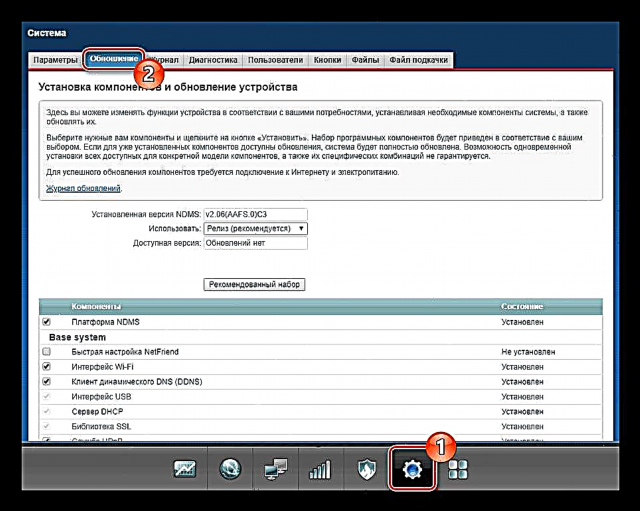




По извршените активности, уредот автоматски ќе се рестартира и ќе биде подготвен за работа. Можете да најдете информации за новиот фирмвер на почетната страница „Мониторинг“ во контролниот панел. Со прашања во врска со процесот што се разгледува, можете да контактирате со техничка поддршка на официјалната веб-страница ZyXEL Keenetic.
Опција 2: Преземање датотека
Оваа опција за ажурирање на Keenetic рутерот не се разликува многу од автоматскиот режим, што бара малку повеќе манипулација. Во овој случај, можете да инсталирате апсолутно секој фирмвер достапен на соодветната страница на веб-страницата ZyXEL.
Чекор 1: Преземи
- Следете ја врската подолу за да отидете Центар за преземање на веб-страницата ZyXEL Keenetic. Тука треба да го изберете моделот на уредот што ќе го ажурирате.
Одете во Центарот за преземање на Keenetic ZyXEL
- Во делот "NDMS оперативен систем" или "Кинетски оперативен систем" Изберете една од опциите на фирмверот. Кликнете на потребната верзија и преземете ја на вашиот компјутер.
- Некои сорти на рутери, на пример, моделите 4G и Lite може да се разликуваат во ревизијата, ако не се совпаѓаат, ажурирањето не може да се инсталира. Посакуваната вредност можете да ја дознаете во случајот на уредот на специјална налепница веднаш до името и податоците од контролниот панел.
- Во огромно мнозинство на случаи, преземената датотека ќе треба да се отстрани. За ова, секој архив, вклучувајќи го и WinRAR, е погоден.




Чекор 2: Инсталација
- Отворен дел „Систем“ и преку менито за навигација одете до јазичето Датотеки. Од списокот претставен овде, треба да кликнете на датотеката "фирмвер".
- Во прозорецот Управување со датотеки кликнете на копчето "Изберете".
- На компјутерот, пронајдете и отворете го претходно вчитаниот фирмвер од првиот чекор.



Понатаму, по аналогија со првата опција, ќе започне постапката за инсталација на компонентите интегрирани во датотеката што ја користите. Уредот ќе ја заврши инсталацијата во автоматски режим и ќе се рестартира.
Опција 3: Мобилна апликација
Компанијата ZyXEL, покрај стандардниот веб-интерфејс, обезбедува и посебна мобилна апликација "Мојот.Кенетички"дозволувајќи ви да ги надградите компонентите. Софтверот е достапен и за Android платформата и за iOS. Можете да го преземете на соодветната страница во продавницата, во зависност од користениот уред.
Забелешка: Како и во првата верзија, за да преземате ажурирања, ќе треба однапред да ја конфигурирате Интернет-врската на рутерот.
Одете во My.Keenetic на Google Play и App Store
Чекор 1: Поврзете се
- Прво, мобилниот уред мора да биде правилно поврзан со рутерот. Преземете ја апликацијата од продавницата и стартувајте.
- Постапката може да се изврши со скенирање на QR-кодот лоциран на задниот дел на ZyXEL Keenetic.
- Однапред можете да се поврзете на мрежата на рутерот преку Wi-Fi. Сите податоци потребни за ова се на иста налепница.
- Во случај на успешна врска, ќе се прикаже главното мени на оваа апликација. Доколку е потребно, можете да конфигурирате во делот „Интернет“.




Чекор 2: Инсталација
- Откако го подготвивте рутерот за работа, можете да започнете со преземање на ажурирања. На почетната страница на апликацијата, изберете го саканиот уред.
- Одете на страницата преку главното мени „Систем“.
- Следно треба да го отворите делот "Фирмвер".
- Без оглед на видот на вашиот рутер, информациите за инсталираниот оперативен систем ќе бидат лоцирани на оваа страница. Наведете една од двете опции на изворот: Бета или Ослободете.

Можете веднаш да ги забележите индивидуалните компоненти по аналогија со првата опција.
- Притиснете го копчето Ажурирање на уредотда се започне постапката за подигање. За време на процесот на ажурирање, уредот ќе се рестартира и автоматски ќе се поврзе ...


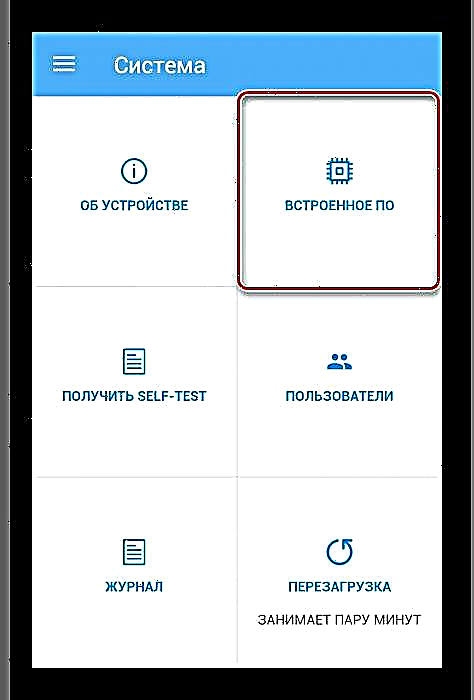


Ова ја заклучува оваа инструкција и напис, бидејќи денес рутерите на ZyXEL Keenetic можат да се ажурираат само со презентираните методи.
Заклучок
И покрај безбедносната гаранција на рутерот за време на инсталацијата на ажурирања, може да се појават непредвидени ситуации. Во овој случај, секогаш можете да не контактирате со прашања во коментарите.












